Jak odstranit uložené cookies a data pro jeden web ve Firefoxu
Webové stránky, které navštívíte ve Firefoxu, obvykle používají soubory cookie k zapamatování informací o vás. Obvykle se to děje u věcí, jako jsou přihlašovací údaje k účtu a nákupní vozíky, takže informace lze ukládat při navigaci mezi různými stránkami na webu.
Pokud však při procházení webu dochází k potížím, možná budete chtít odstranit uložené soubory cookie, které můžete začít znovu, a pokusit se problém vyřešit. Náš tutoriál níže vám ukáže, jak smazat soubory cookie pouze pro jeden web, aniž by se také smazaly uložené soubory cookie, které máte pro jiné weby.
Jak smazat pouze cookies pro jeden web ve Firefoxu
Kroky v tomto článku byly provedeny ve stolní verzi webového prohlížeče Firefox v počítači používajícím operační systém Windows 7. Tímto způsobem nebudou smazána žádná uložená data pro tento web, která mohou být uložena v počítači v jiném webovém prohlížeči, jako je Google Chrome nebo Microsoft Edge. Po dokončení těchto kroků a odstranění dat pro konkrétní web budete odhlášeni ze všech účtů, pro které jste aktuálně přihlášeni ve Firefoxu.
Krok 1: Otevřete Firefox.
Krok 2: Klikněte na tlačítko v pravém horním rohu okna se třemi vodorovnými čarami. Pokud umístíte kurzor myši na tlačítko, zobrazí se nabídka Otevřít .

Krok 3: Klikněte na Možnosti .
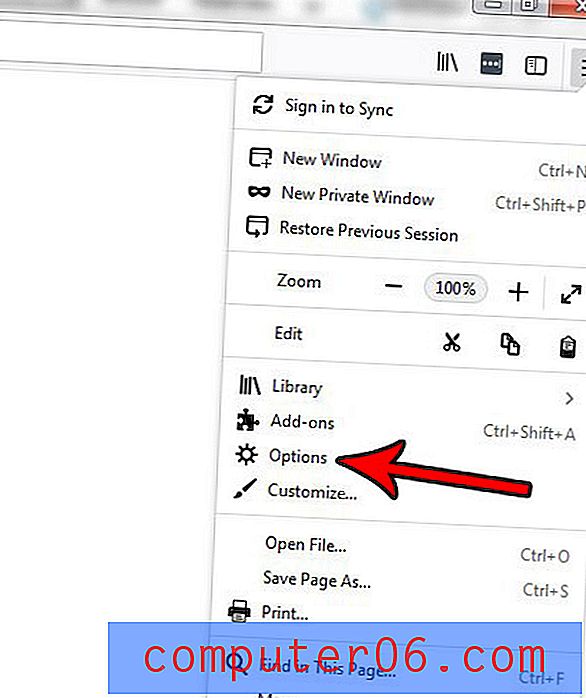
Krok 4: Na levé straně okna vyberte kartu Ochrana osobních údajů a zabezpečení .
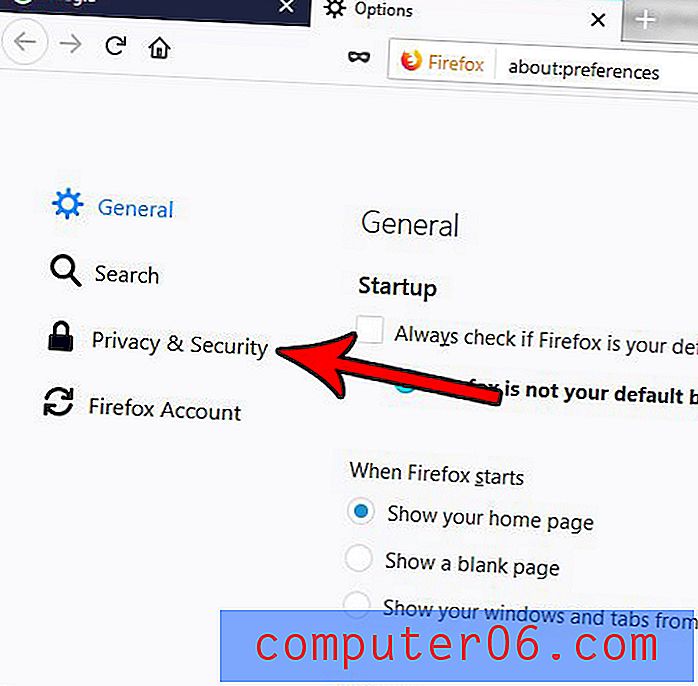
Krok 5: Klikněte na tlačítko Spravovat data v části Soubory cookie a data webu .
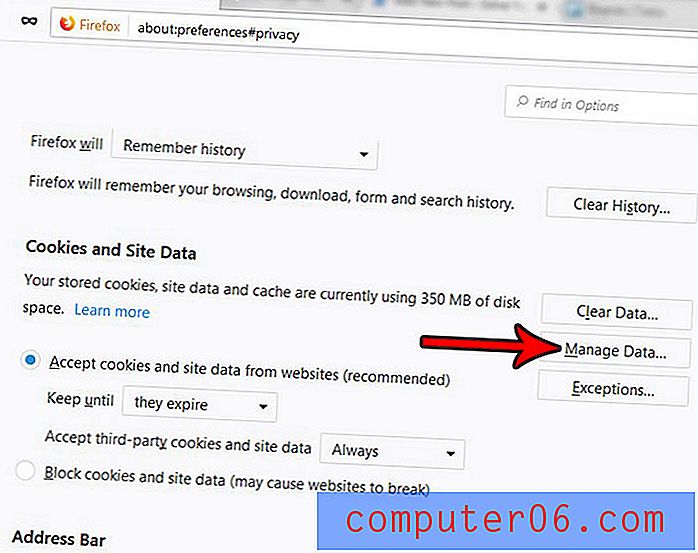
Krok 6: Vyberte web, pro který chcete smazat cookies, a klikněte na tlačítko Odstranit vybrané .
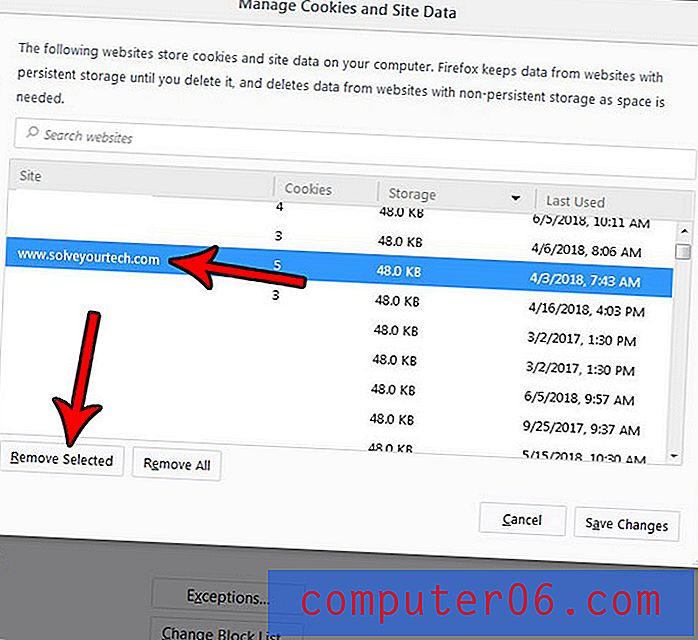
Krok 7: Klikněte na tlačítko Uložit změny ve spodní části okna.
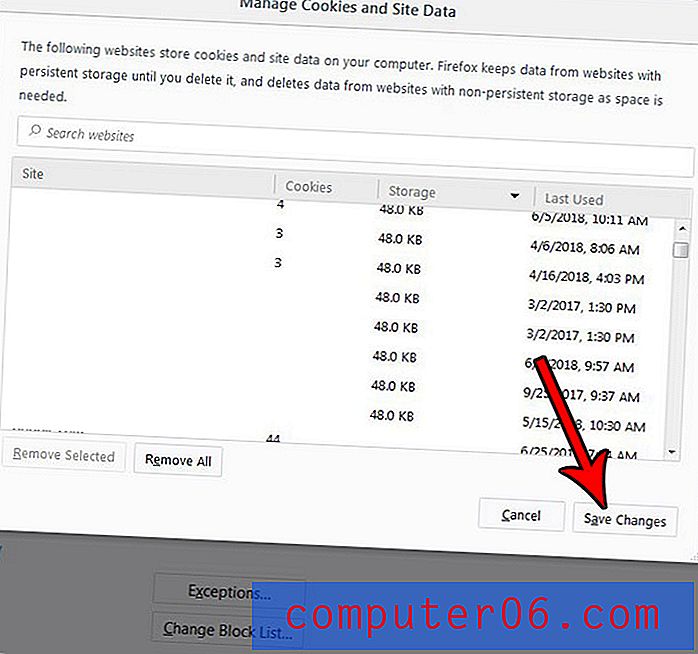
Krok 8: Klepnutím na tlačítko Odebrat potvrďte, že chcete smazat uložené cookies pro tento web.
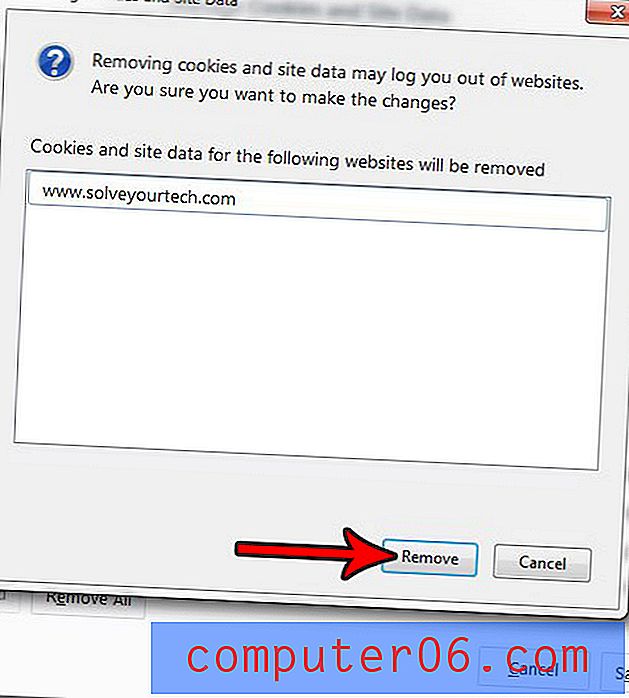
Už jste dříve uložili hesla a uživatelská jména pro Firefox na některé z navštívených webů, ale nyní je chcete smazat? Zjistěte, jak smazat uložené přihlašovací údaje v prohlížeči Firefox, pokud se obáváte o to, že se jiní lidé s přístupem k počítači budou moci přihlásit ke svým účtům.



